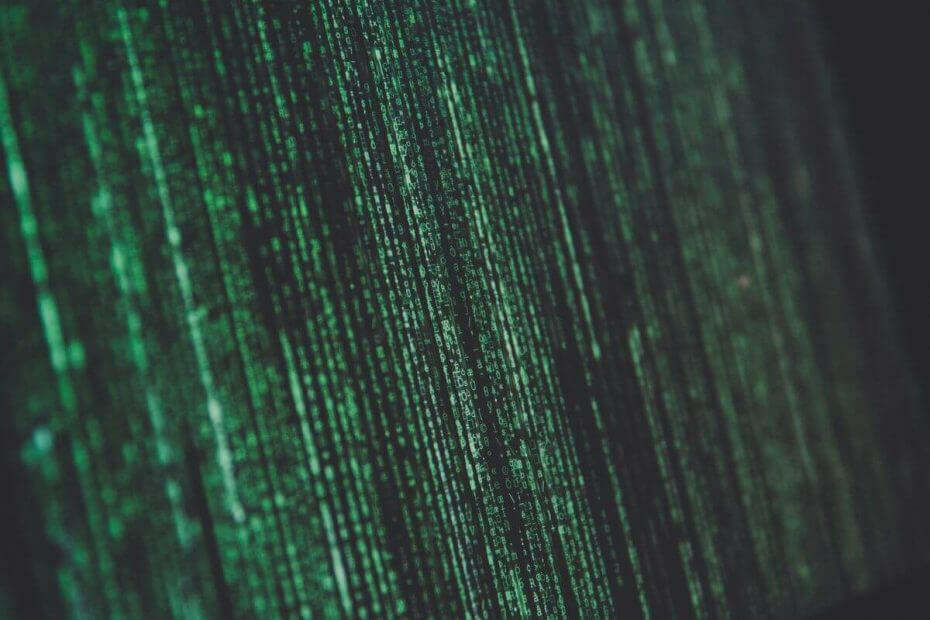
- Једноставна миграција: користите Опера асистента за пренос података који излазе, као што су обележивачи, лозинке итд.
- Оптимизирајте употребу ресурса: ваша РАМ меморија се користи ефикасније него у другим прегледачима
- Побољшана приватност: интегрисан бесплатан и неограничен ВПН
- Без огласа: уграђени програм за блокирање огласа убрзава учитавање страница и штити од претраживања података
- Погодно за игре: Опера ГКС је први и најбољи прегледач за игре
- Преузмите Опера
Понекад ваш веб прегледач можда неће радити исправно са ВМРЦ грешком при аутентификацији или вези. До овог проблема може доћи из неколико разлога, укључујући некомпатибилни веб прегледач, застарели Адобе Фласх Плаиер или Јава, правила заштитног зида итд.
Ако вас такође мучи овај прегледач не подржава покретање конзоле до ВМ грешке, ево неколико савета за решавање проблема за решавање проблема.
Зашто не могу да покренем конзолу на ВМ са прегледачем?
1. Проверите Интернет Сецурити Сеттингс
- Тип Интернет опције у траку за претрагу и отворите је.
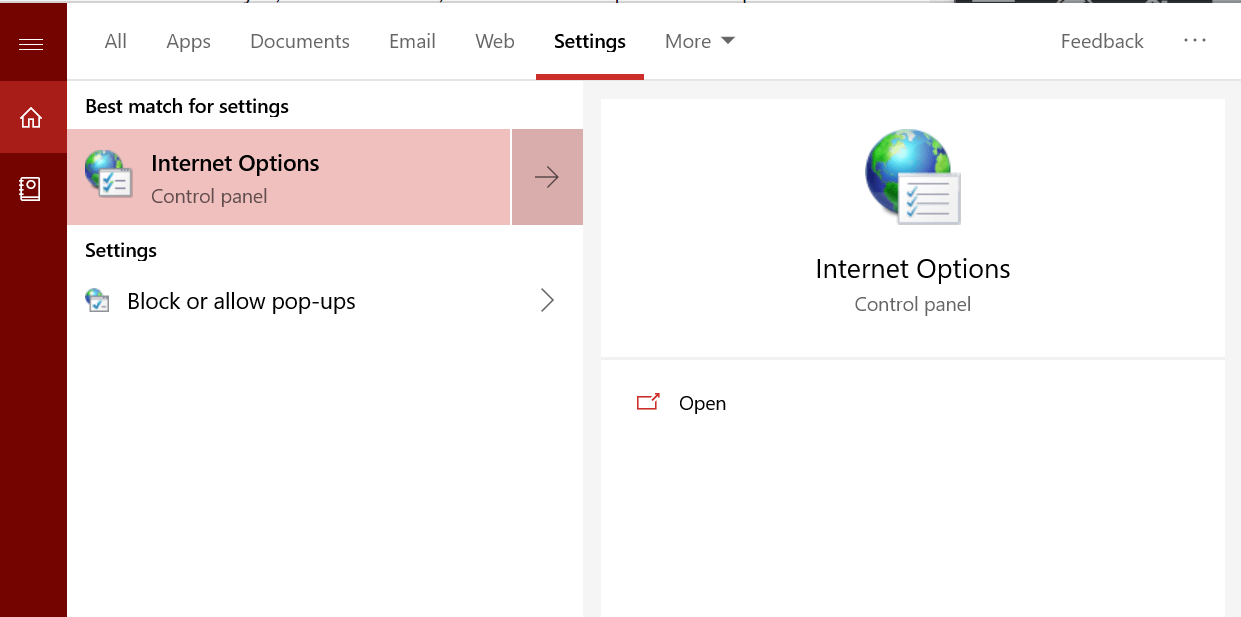
- У Интернет својства у прозору кликните на Сигурност таб.
- Изаберите зону Интернет садржаја за ВЦлоуд Дирецт Сервер.
- Кликните на Прилагођени ниво дугме.
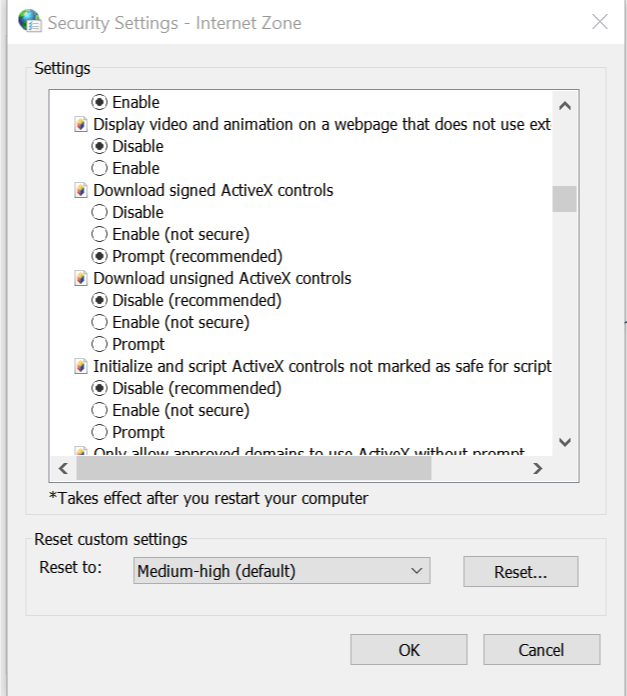
- Сада омогућите следеће опције једну по једну:
Преузимање потписане АцтивеКс контроле
Покрените АцтивеКс контроле и додатке
Дозволите МЕТА ОСВЈЕЖАВАЊЕ
Активно скриптирање Мицрософт веб прегледача - Кликните У реду да бисте сачували промене.
2. Проверите да ли је проширење компатибилно
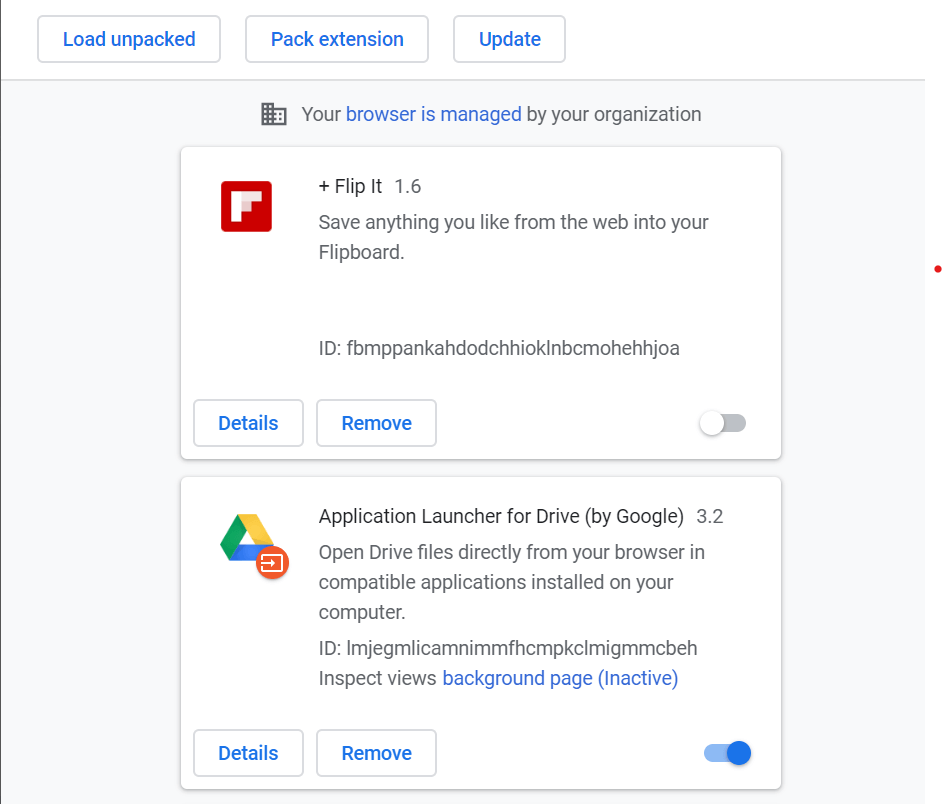
- Ако сте недавно инсталирали било који додатак прегледача, проверите да ли додатак ствара сукоб са ВМ удаљеном конзолом.
- Ако користите Гоогле Цхроме, покрените веб прегледач.
- Кликните на Мени и иди у Више алата> Проширења.
- Сада покушајте да онемогућите најновији инсталирани додатак.
- Поново покрените прегледач и проверите да ли удаљена конзола у ВМ ради.
- Ако се проблем настави, онемогућите све додатке један по један и док не пронађете проблематично проширење.
Ако желите поуздан, брз, оријентисан на приватност и богат функцијама прегледач, не тражите даље од УР претраживача.
3. Ажурирајте прегледач
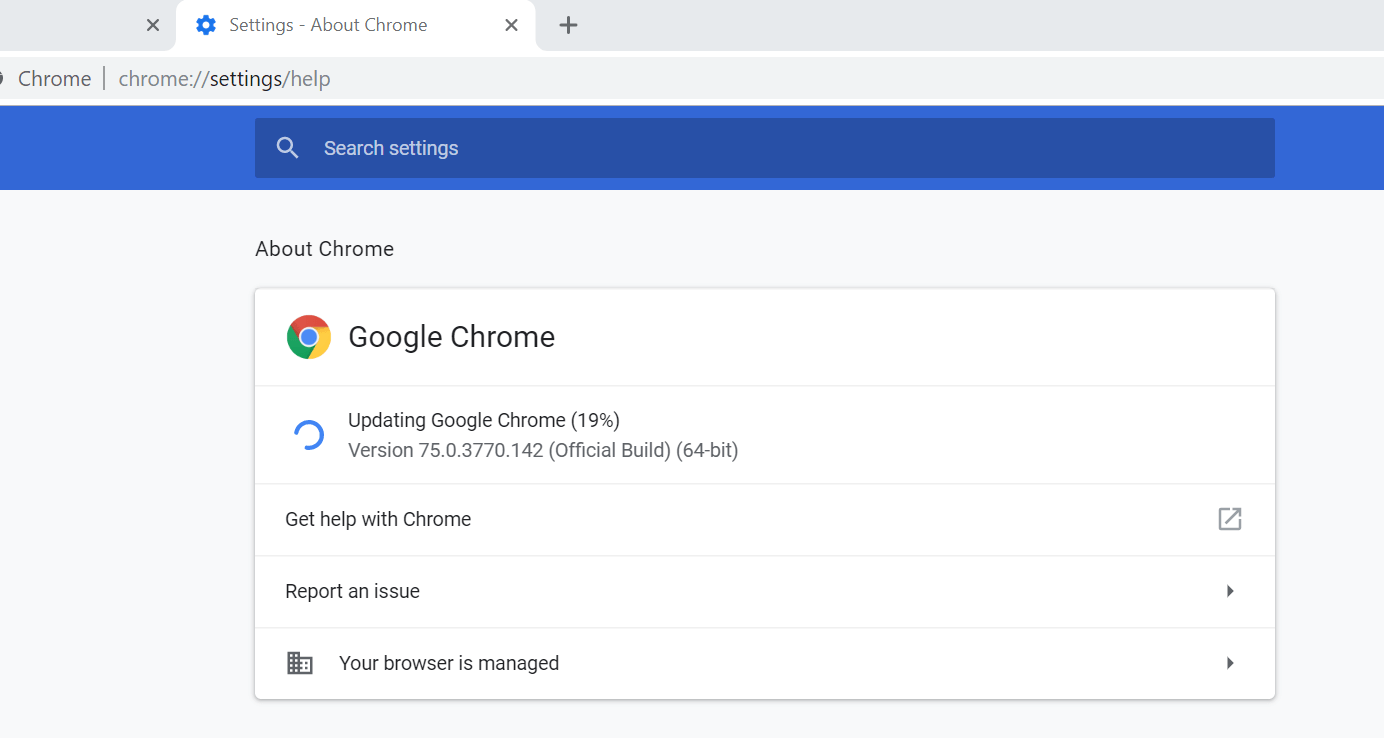
- Ако ваш веб прегледач користи застарелу верзију софтвера, он можда није компатибилан са најновијом ВМ конфигурацијом удаљене конзоле.
- Да бисте ажурирали прегледач, покрените веб прегледач попут Цхроме-а.
- Кликните на Мени и изаберите Иди на Помоћ> О Гоогле Цхроме-у.
- Проверите да ли је неко ажурирање на чекању за прегледач. Преузмите и инсталирајте исправку ако је пронађена.
- Поново покрените прегледач и проверите да ли је проблем решен.
4. Поново инсталирајте прегледач
- Ако се проблем настави, у крајњем случају, покушајте да деинсталирате и поново инсталирате најновију верзију прегледача.
- Притисните Виндовс тастер + Р. да отворите Рун.
- Тип контрола и кликните У реду отворити Контролна табла.
- У Контролна табла, Иди на Програми> Програми и функције.
- Изаберите веб прегледач који има проблема са удаљеном конзолом и деинсталирајте га.
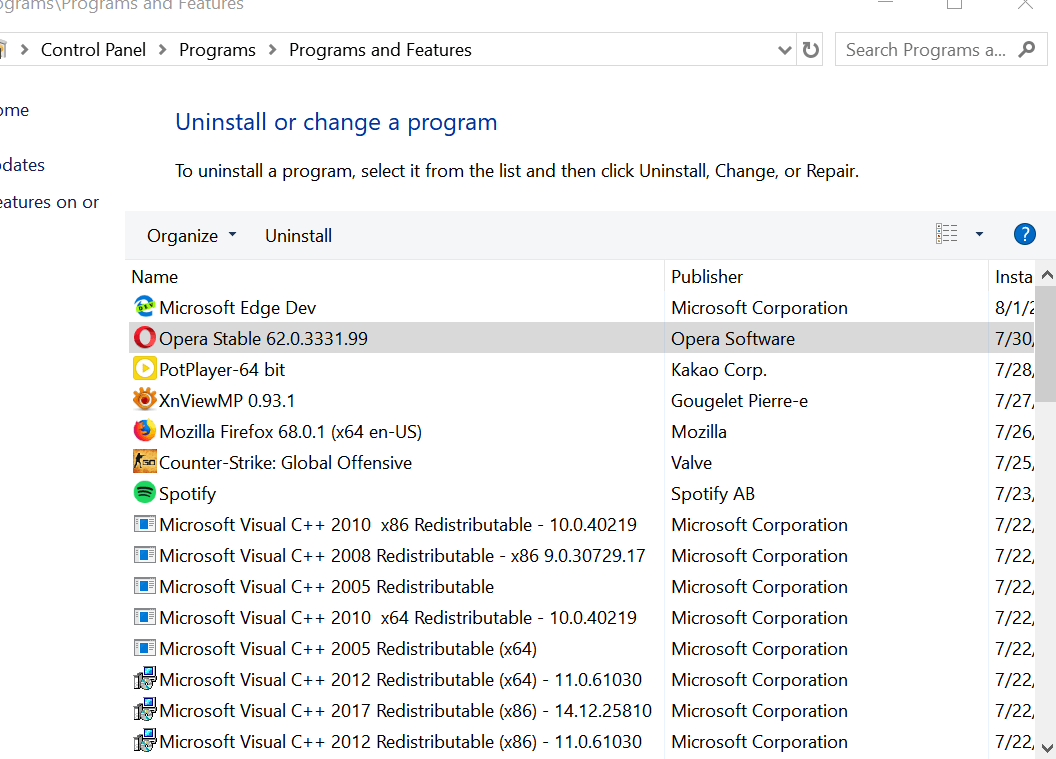
- Урадите то за све прегледаче на које је проблем погођен.
- Поново покрените систем.
- Преузмите и инсталирајте најновију верзију веб прегледача са званичне веб локације. Проверите да ли има побољшања.
ПОВЕЗАНЕ ПРИЧЕ КОЈЕ СЕ ВАМ МОГУ СВИЂАТИ:
- Решење: Проблем са иницијализацијом Дирецт3Д у оперативном систему Виндовс 10
- Како да решите проблеме са управљачким програмима за ВиртуалБок у оперативном систему Виндовс 10
- Како исправити фаталну грешку Јава Виртуал Мацхине у оперативном систему Виндовс 10
 Још увек имате проблема?Поправите их помоћу овог алата:
Још увек имате проблема?Поправите их помоћу овог алата:
- Преузмите овај алат за поправак рачунара оцењено одличним на ТрустПилот.цом (преузимање почиње на овој страници).
- Кликните Покрените скенирање да бисте пронашли проблеме са Виндовсом који би могли да узрокују проблеме са рачунаром.
- Кликните Поправи све да реши проблеме са патентираним технологијама (Ексклузивни попуст за наше читаоце).
Ресторо је преузео 0 читаоци овог месеца.


